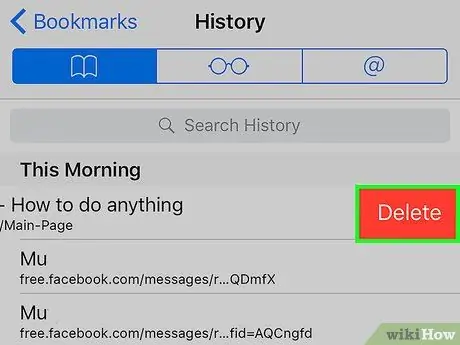- লেখক Jason Gerald [email protected].
- Public 2024-01-15 08:10.
- সর্বশেষ পরিবর্তিত 2025-01-23 12:07.
এই উইকিহো আপনাকে শেখায় কিভাবে সাফারিতে সাইট ডেটা এবং ব্রাউজিং হিস্ট্রি ক্লিয়ার করতে হয়। আপনি একবারে সমস্ত ডেটা মুছে ফেলতে পারেন, অথবা আপনি যে ধরনের ডেটা মুছে ফেলতে চান তা নির্বাচন করুন (ইতিহাস, কুকিজ বা ক্যাশে)।
ধাপ
3 এর মধ্যে 1 পদ্ধতি: সাইটের ইতিহাস এবং ডেটা সাফ করা
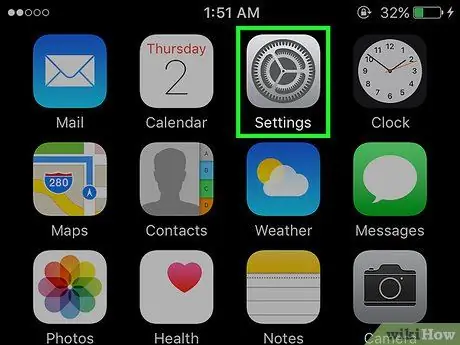
ধাপ 1. সেটিংস অ্যাপ খুলুন।
আপনি আপনার ফোনের হোম স্ক্রিনে একটি ধূসর কগ আইকন সহ এই অ্যাপটি খুঁজে পেতে পারেন।
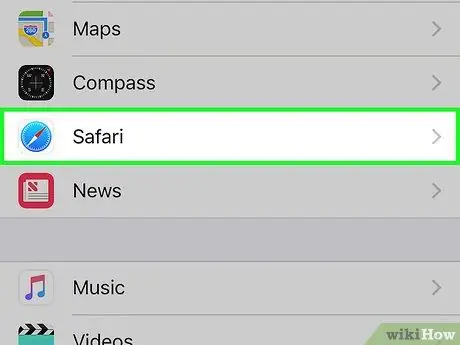
ধাপ 2. স্ক্রিনটি সোয়াইপ করুন, তারপরে পৃষ্ঠার নীচের কেন্দ্রে সাফারি বিকল্পটি আলতো চাপুন।
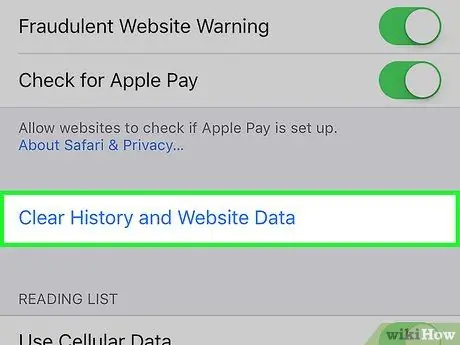
ধাপ the। স্ক্রিনটি সোয়াইপ করুন, তারপর ক্লিয়ার হিস্ট্রি এবং ওয়েবসাইট ডেটা অপশনে ট্যাপ করুন।
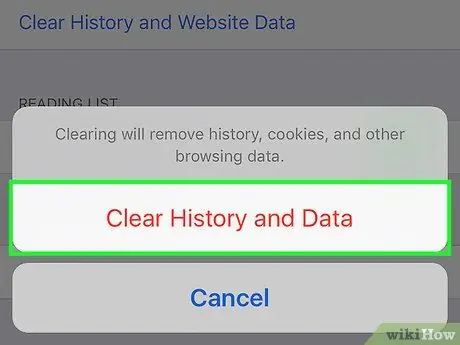
ধাপ 4. ডিভাইসে সংরক্ষিত সমস্ত ইতিহাস, কুকিজ এবং সাইট ডেটা মুছে ফেলার জন্য ইতিহাস এবং ডেটা সাফ করুন আলতো চাপুন।
আইপ্যাডে, বোতামটি লেবেলযুক্ত পরিষ্কার.
3 এর 2 পদ্ধতি: সাইট ডেটা সাফ করা
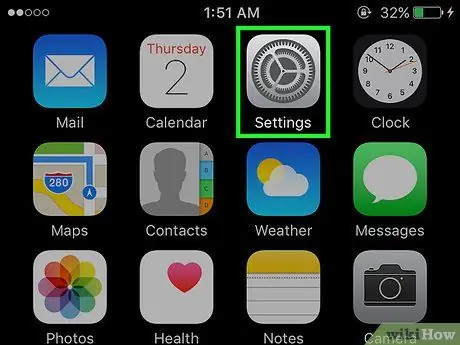
ধাপ 1. সেটিংস অ্যাপ খুলুন।
আপনি আপনার ফোনের হোম স্ক্রিনে একটি ধূসর কগ আইকন সহ এই অ্যাপটি খুঁজে পেতে পারেন।
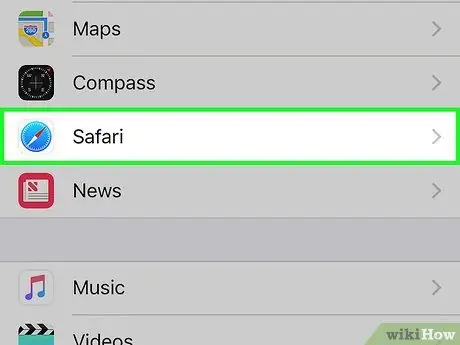
ধাপ ২। স্ক্রিনটি সোয়াইপ করুন, তারপরে পৃষ্ঠার নীচের কেন্দ্রে সাফারি বিকল্পটি আলতো চাপুন।
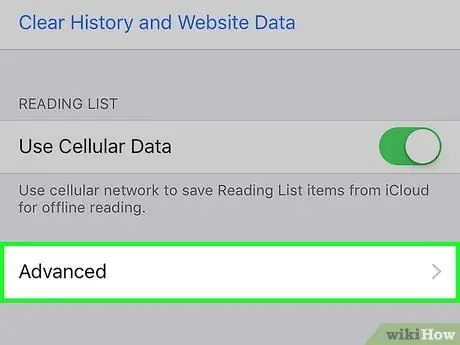
ধাপ 3. স্ক্রিনটি সোয়াইপ করুন, তারপর উন্নত বিকল্পে আলতো চাপুন।
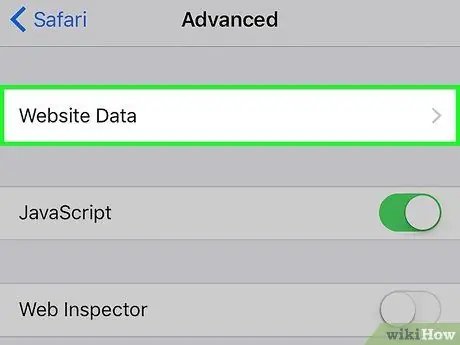
ধাপ 4. ওয়েবসাইট ডেটা আলতো চাপুন।
আপনার ডিভাইসে ডেটা সঞ্চয়কারী সাইটগুলির একটি তালিকা প্রদর্শিত হবে।
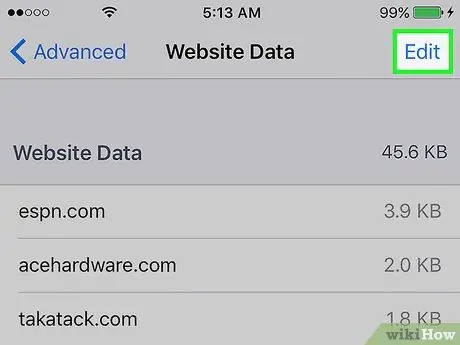
ধাপ 5. পর্দার উপরের ডান কোণে সম্পাদনা আলতো চাপুন।
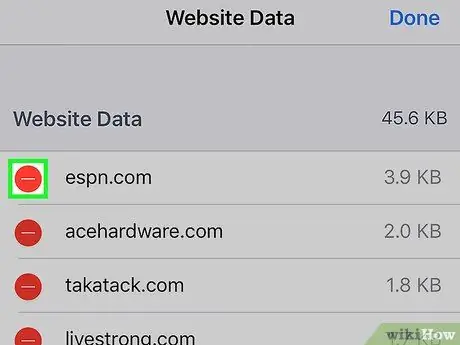
পদক্ষেপ 6. সাইটের ঠিকানার পাশে - বোতামটি আলতো চাপুন।
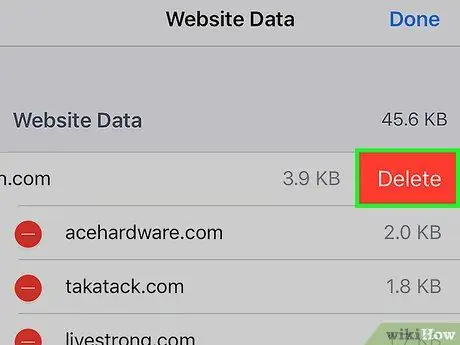
পদক্ষেপ 7. সাইটের ডেটা যেমন ক্যাশে এবং কুকিজ মুছে ফেলতে মুছুন আলতো চাপুন।
আপনি যদি সমস্ত সাইট ডেটা মুছে ফেলতে চান, কিন্তু ইতিহাস সংরক্ষণ করতে চান, তালিকার নীচে সমস্ত ওয়েবসাইট ডেটা সরান বোতামটি আলতো চাপুন।
3 এর পদ্ধতি 3: ব্রাউজিং ইতিহাস সাফ করুন
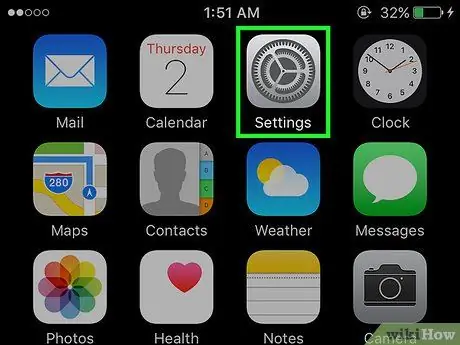
ধাপ 1. সাফারি খুলুন।
আপনি হোম স্ক্রিনের নীচে মেনু বারে কম্পাস প্রতীক বহনকারী একটি নীল আইকন সহ অ্যাপ্লিকেশনটি খুঁজে পেতে পারেন।
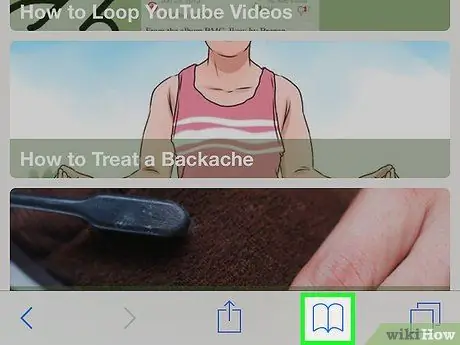
ধাপ 2. বুকমার্কস বোতামটি আলতো চাপুন।
এই খোলা বইয়ের আকৃতির বোতামটি স্ক্রিনের নীচে পাওয়া যাবে।
আপনি যদি একটি আইপ্যাড ব্যবহার করেন, তাহলে স্ক্রিনের উপরের বাম কোণে বুকমার্কস বোতামটি খুঁজুন।
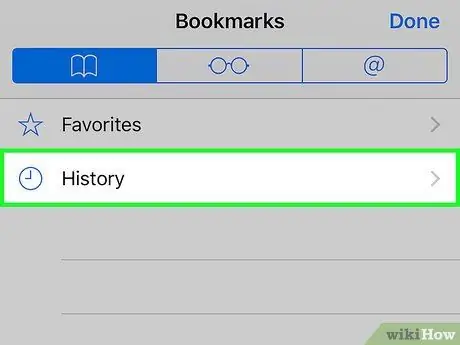
ধাপ 3. ইতিহাস আলতো চাপুন।
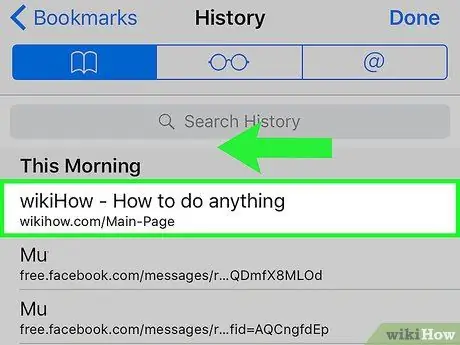
ধাপ 4. তালিকার যে কোন সাইটে বাম দিকে সোয়াইপ করুন।